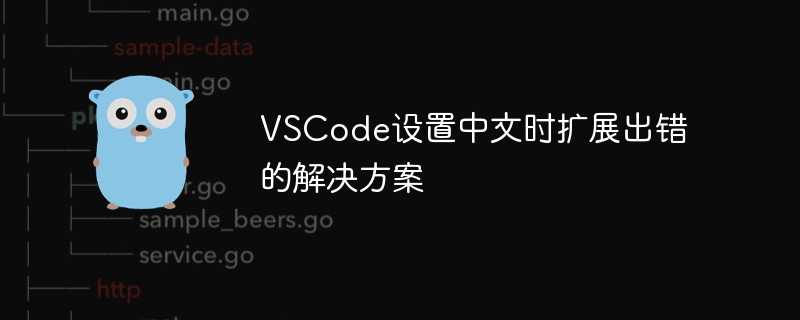
随着中国开发者群体的不断壮大,使用中文进行编程已经成为一种常见的需求。然而,有时候在使用VSCode编辑器设置中文环境时,会遇到扩展插件出错的情况。这给开发工作带来了一些困扰,那么我们应该如何解决这个问题呢?本文将为大家提供一些具体的解决方案,并附上相应的代码示例。
问题描述
在使用VSCode编辑器时,如果将界面语言设置为中文,有时候会导致安装的一些扩展插件出现错误,无法正常使用。这种情况可能会影响开发工作的顺利进行,因此解决这个问题是非常重要的。
解决方案
1. 修改VSCode配置文件
首先,我们可以尝试修改VSCode的配置文件,将语言设置改为英文。这样有些扩展插件可能就能正常工作了。
打开VSCode,在菜单栏选择“文件” -> “首选项” -> “设置”,在搜索框中输入“locale”,然后将“Locale”设置为“en”。
{
"locale": "en"
}
登录后复制
保存配置文件后,重新启动VSCode,看看扩展插件是否恢复正常。
2. 更新插件
有时候,扩展插件的错误是由于插件本身的bug或者版本过旧引起的。我们可以尝试更新插件到最新版本,看看是否能解决问题。
在VSCode的“扩展”面板中,搜索需要更新的插件,点击插件后面的“更新”按钮,等待插件更新完成。
3. 删除缓存文件
有时候,VSCode的缓存文件可能会影响扩展插件的正常加载。我们可以尝试删除VSCode的缓存文件,让VSCode重新生成一些必要的文件来解决问题。
关闭所有打开的窗口,然后在命令行中执行:
rm -rf ~/Library/Application Support/Code/Cache/* rm -rf ~/Library/Application Support/Code/CachedData/*
登录后复制
然后重新启动VSCode,看看问题是否得到解决。
结语
以上是我为大家提供的一些解决VSCode设置中文时扩展出错问题的方法,希望能帮助到遇到这个问题的开发者们。当然,每个人的情况可能都有所不同,如果以上方法不能解决问题,建议继续查找相关资料或者在社区寻求帮助。感谢大家阅读。
参考资料
- [VSCode官方文档](https://code.visualstudio.com/docs)
- [VSCode中文社区](https://vscodecps.com/)
以上就是VSCode设置中文时扩展出错的解决方案的详细内容,更多请关注叮当号网其它相关文章!
文章来自互联网,只做分享使用。发布者:牧草,转转请注明出处:https://www.dingdanghao.com/article/248324.html


